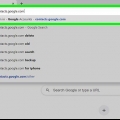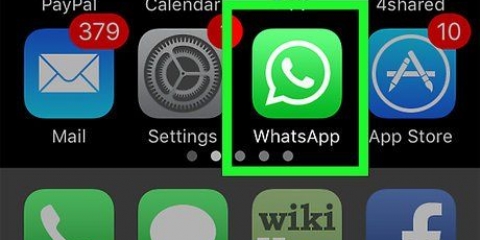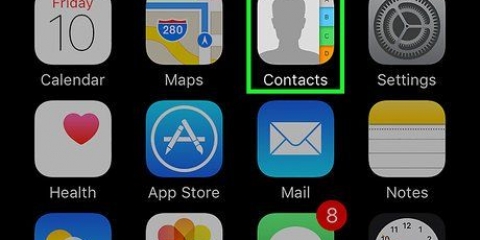For eksempel, et fornavn, etternavn, telefonnummer, e-post i en tekstfil vil være "John,,,[email protected]` kan bli. Pass på at du ikke sletter noen felt og at du bruker komma i stedet for tomt felt når du bruker tekstfil. Gmail søker etter alle felt, så manglende felt vil føre til importproblemer.






Legg til kontakter i gmail med en csv-fil
Innhold
Du kan legge til en rekke e-postkontakter til Google-kontoen din ved å importere fra en CSV-fil (kommaseparert verdi). Kontakt CSV-filer kan opprettes fra bunnen av eller eksporteres fra din favoritt e-postklient. Du kan bruke en tom Gmail CSV-fil som mal for å se de riktige feltene og deretter legge til kontaktene dine. Når du er ferdig, logger du på Google-kontaktene dine og importerer CSV-filen. Ikke glem å sjekke de importerte kontaktene for feil.
Trinn
Del 1 av 2: Opprette en CSV-filmal

1. Eksporten CSV-fil fra Gmail. Dette vil returnere en mal hvis felt Gmail godtar for import av CSV.
- Hvis du har problemer med å eksportere uten kontakter, prøv å legge til en enkelt kontakt for å lage en eksportfil.
- Hvis du importerer en CSV fra en annen e-posttjeneste, kan du også hoppe rett til importmetoden.
- Hvis du vil opprette en ny CSV-fil, finn her en liste over feltoverskrifter.

2. Åpne CSV-filen med et regneark eller et tekstbehandlingsprogram. Den første linjen i CSV-filen viser de forskjellige dataregistreringskategoriene (f.eks. Fornavn, etternavn, e-post osv.). Regneark skiller disse kategoriene inn i forskjellige celler, mens tekstbehandlere setter verdiene, atskilt med komma, på den første linjen.
Microsoft Excel eller Google Sheets fungerer godt når du arbeider med et regneark, Notepad eller TextEdit fungerer godt når du arbeider med en ren tekstfil.

3. Legg til filene dine i CSV-filen. Sett informasjon i riktig celle eller sett verdiene i rekkefølge. Hvis det ikke kreves noen verdi for et bestemt stykke, kan cellen stå tom eller, i tilfelle av en tekstfil, fylles med en `,`.

4. Åpne "Fil"-menyen og velg "Lagre". Endringer i CSV-filen må lagres før de kan importeres til Gmail-kontoen din.
Del 2 av 2: Importere en CSV ved hjelp av en nettleser

1. Naviger i nettleseren tilGoogle-kontakter.

2. Logg på Google/Gmail-kontoen din. Skriv inn brukernavn og passord og klikk på "Logg inn". Du vil bli omdirigert til Google-kontaktsiden din.

3. Klikk på "Importer kontakter"-knappen. Denne knappen er i venstre panel og åpner en popup-skjerm for import.
Hvis du bruker den nye "forhåndsvisningen" for kontakter, kalles denne knappen "Kontakter". Denne forhåndsvisningen støtter ikke import av kontakter ennå, og du vil bli omdirigert til det gamle kontaktgrensesnittet og må gjøre dette trinnet på nytt.

4. Klikk på "Velg fil".

5. Velg CSV-filen du vil laste opp. Søk etter filen du eksporterte eller opprettet og klikk på "Åpne". Filen vil bli lagt til popup-skjermen for å importere.

6. Klikk på "Importer". Etter noen sekunder er importen fullført og kontaktene dine vises på kontaktsiden.
Hvis du ser at kontaktene dine ikke er riktig importert (d.w.z. at informasjonen ble importert til feil felt), kan det hende du har slettet et felt eller gått glipp av et komma i CSV-filen din. Hvis du har importert mange kontakter, er det sannsynligvis lettere å korrigere CSV-filen, slette alle de importerte kontaktene og importere på nytt i stedet for å endre hver kontakt individuelt.
Tips
- CSV-filer kan ikke importeres med mobile enheter.
- CSV er sannsynligvis et av alternativene hvis du vil eksportere kontaktene dine fra en e-posttjeneste. Disse filene er formatert på en slik måte at informasjonen til kontaktene dine kan importeres til Google-kontoen din.
Advarsler
- Hvis du har laget din egen CSV-fil, er det lurt å dobbeltsjekke at informasjonen er importert til de riktige feltene. Pass for eksempel på at navn og e-postadresser er på rett plass og koblet til de riktige kontaktene.
Artikler om emnet "Legg til kontakter i gmail med en csv-fil"
Оцените, пожалуйста статью
Populær